كيفية استخدام وضع التحرير الكامل في لعبة The Sims 4

Sims 4 هو الإصدار الأحدث من سلسلة الألعاب التي بدأت منذ ما يقرب من 20 عامًا. واليوم، يقدم ميزات وإعدادات مخفية لمنح المستخدمين
تم تصنيف Windows 10 على أنه نظام تشغيل أسرع وأكثر أمانًا. ومع ذلك ، مع أي نظام تشغيل ، بغض النظر عن مدى الكمال ، فإنه لا مفر من بعض الأخطاء الصغيرة و Windows 10 ليس استثناء.
في عملية الاستخدام غالبًا ما تنشأ بعض الأخطاء ، هناك أخطاء تحتاج فقط إلى إعادة تشغيل الكمبيوتر لإصلاحها ، ولكن يجب أن تتداخل بعض الأخطاء بعمق في النظام. إذن ما هي الأخطاء الشائعة في Windows 10؟ أين سبب الخطأ؟ وكيف تصلحها؟ أدعوك إلى الرجوع إلى المقالة التالية لإصلاح الأخطاء العشرة الأكثر شيوعًا اليوم بسرعة:
بعد الترقية إلى Windows 10 ، لا يمكن لميزة Wifi العمل أو التعرف على شبكات Wifi. السبب يرجع إلى استخدام Client VPN للتهيئة على الجهاز ، خاصة من Cisco. عند مواجهة هذا الموقف ، اتبع الخطوات أدناه:
الخطوة 1: انقر بزر الماوس الأيمن فوق الزر ابدأ ، وحدد موجه الأوامر (المسؤول).
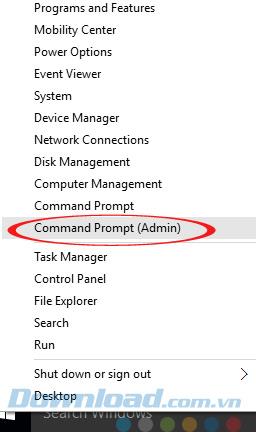
الخطوة 2: المسؤول: تظهر نافذة موجه الأوامر ، انسخ والصق الرمز التالي ، ثم اضغط على Enter للتنفيذ:
التسجيل حذف HKCR \ CLSID \ {988248f3-a1ad-49bf-9170-676cbbc36ba3} / va / f
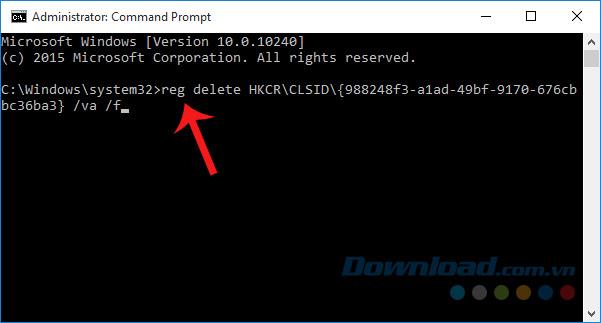
الخطوة 3: استمر في نسخ ولصق التعليمات البرمجية التالية في:
netcfg -v -u dni_dne
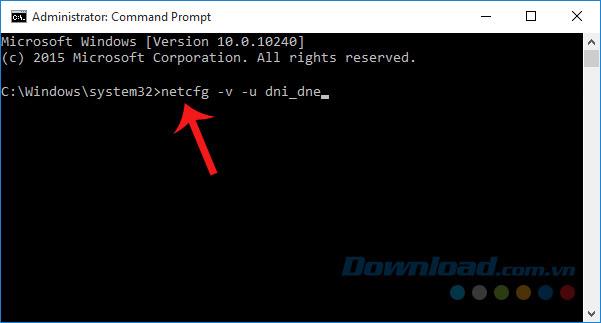
الخطوة 4: إعادة تشغيل Windows والتحقق من النتائج!
يواجه بعض الأشخاص الذين يستخدمون أداة إنشاء وسائط Windows 10 للتنزيل والترقية إلى Windows 10 من إصدار أقل من Windows شيء ما حدث.
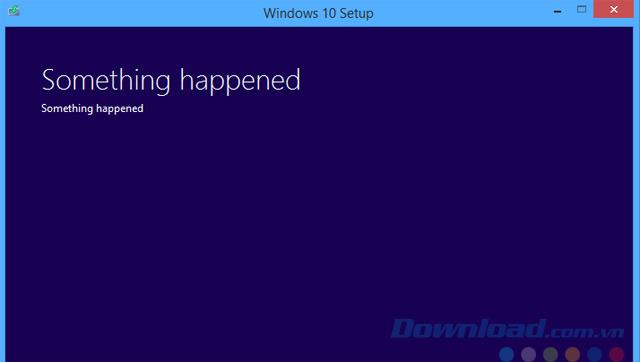
لإصلاح ذلك ، انتقل إلى ملف exe الخاص بـ Windows 10 Media Creation Tool ، وانقر بزر الماوس الأيمن وحدد تشغيل كمسؤول لتشغيله تحت المسؤول. بعد ذلك ، لن يحصل التحديث بعد ذلك على هذا الخطأ.
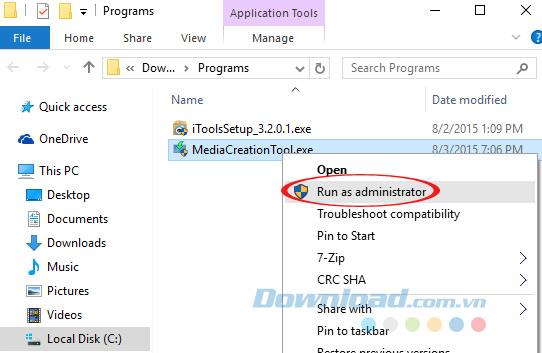
يواجه بعض المستخدمين مشكلة عند ظهور تشغيل الشاشة السوداء حوالي 1-2 دقيقة قبل الوصول إلى شاشة تسجيل الدخول ، ولا يزال بإمكان هذه الشاشة السوداء استخدام مؤشر الماوس العادي. لإصلاح خطأ الشاشة السوداء ، يرجى اتباع الخطوات أدناه:
الخطوة 1: انقر بزر الماوس الأيمن فوق ابدأ ، وحدد خيارات الطاقة.
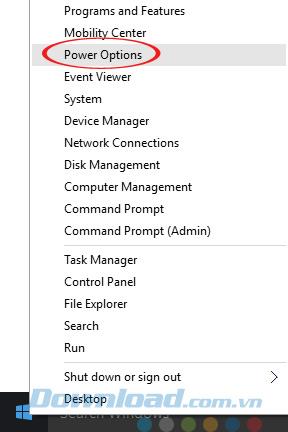
الخطوة 2: في نافذة خيارات الطاقة ، انقر فوق علامة التبويب اختيار ما يفعله زر الطاقة في القائمة على يسار الشاشة.
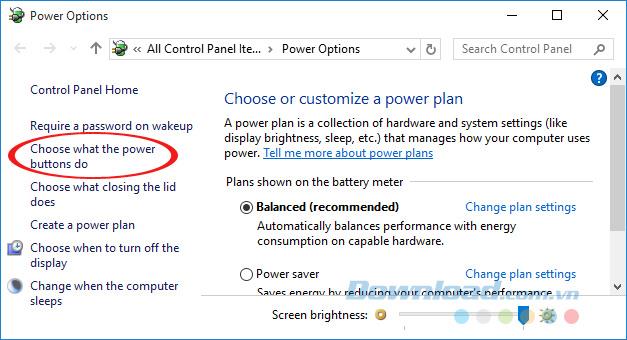
الخطوة 3: استمر في النقر فوق تغيير الإعدادات غير المتوفرة حاليًا.
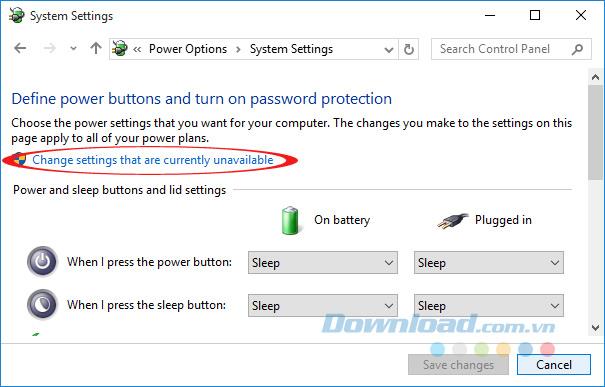
الخطوة 4: هنا ، قم بالتمرير لأسفل لإلغاء تحديد مربع تشغيل بدء التشغيل السريع (مستحسن) وانقر فوق حفظ التغييرات.
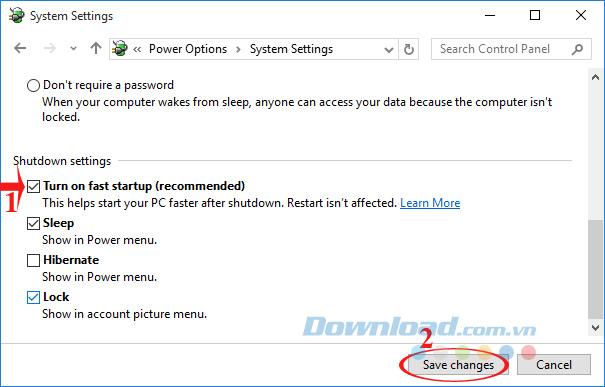
الخطوة 5: بعد ذلك ، أعد تشغيل الكمبيوتر ، ثم تابع الوصول إلى تغيير الإعدادات غير المتاحة حاليًا وحدد خيار تشغيل بدء التشغيل السريع (مستحسن) الذي قمت بإلغاء تحديده أعلاه.
يواجه المستخدمون أحيانًا مشكلة عدم بدء تشغيل بعض التطبيقات أو التطبيقات التي غالبًا ما تتعطل. على وجه الخصوص ، هي التطبيقات الأساسية مثل متجر Windows أو Photo. هذا الخطأ ليس مزعجًا للمستخدمين. أولاً ، دعنا نحدد التطبيق المعيب ، وهنا نأخذ مثالاً على تطبيق الصور ، على سبيل المثال ، يرجى اتباع الخطوات أدناه:
الخطوة 1: افتح نافذة مستكشف الملفات والوصول إلى المسار التالي: C: \ Users \ username \ AppData \ Local \ Packages \ كمستخدم فقط دون الحاجة إلى حقوق المسؤول.
الخطوة 2: هنا ، سترى قائمة بالتطبيقات الأساسية المثبتة على الكمبيوتر. ثم انتقل إلى المجلد الذي يحتوي على الصورة: تطبيق Microsoft.Windows.Photos_8wekyb3d8bbwe.
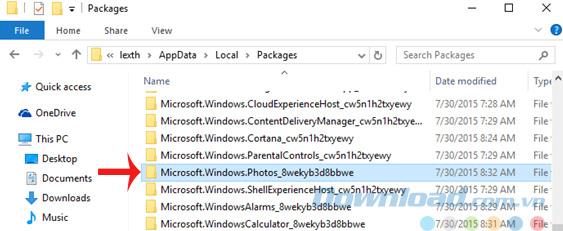
الخطوة 3: بمجرد تحديد اسم الملف الصحيح ، اضغط F2 وانسخ اسم هذا المجلد بالكامل.
الخطوة 4: M في المفكرة وأدخل الكود التالي:
PowerShell -ExecutionPolicy Unrestricted -Command "& {$ manifest = (Get-AppxPackage app_domain name ) .InstallLocation + '\ AppxManifest.xml'؛ Add-AppxPackage -DisableDevelopmentMode -Register $ manifest}"
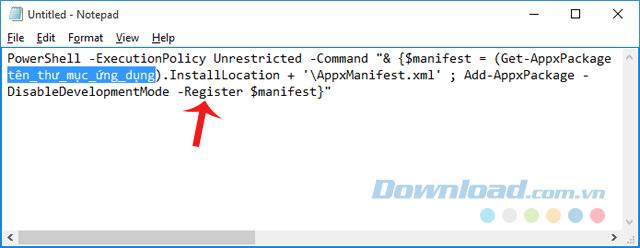
الخطوة 5: بعد ذلك ، استبدل دليل line_application باسم المجلد المنسوخ أعلاه. وبالتالي ، سيكون لدينا الرمز الجديد التالي:
PowerShell -ExecutionPolicy Unrestricted -Command "& {$ manifest = (Get-AppxPackage Microsoft.Windows.Photos_8wekyb3d8bbwe ) .InstallLocation + '\ AppxManifest.xml'؛ Add-AppxPackage -DisableDevelopmentMode -Register $ manifest}"
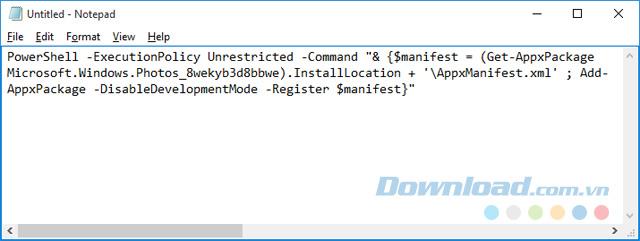
الخطوة 6: بمجرد الانتهاء من تحرير البيان ، افتح موجه الأوامر تحت المسؤول عن طريق النقر بزر الماوس الأيمن على أيقونة ابدأ -> موجه الأوامر (المشرف). ثم انسخ والصق مقتطف الشفرة المحرر أعلاه ، واضغط على Enter.
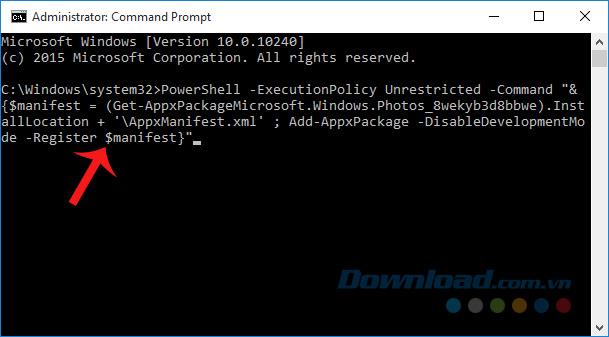
عند البحث عن التطبيقات وتنزيلها من المتجر برمز الخطأ 0x803F7003 ، يرجى استخدام أداة إعادة تعيين متجر Windows المتوفرة في Windows لإصلاحها. أولاً ، أدخل الكلمة "wsreset" في مربع البحث ، ثم انقر فوق أول نتيجة بحث. على الفور سيتم إعادة تشغيل تطبيق المتجر وتشغيله "بسلاسة" على الفور.
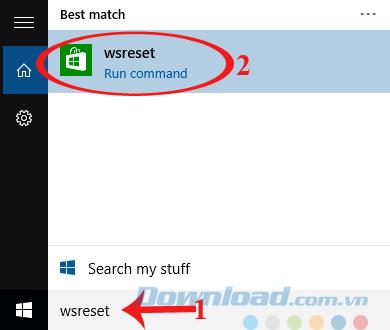
بعد ترقية Windows 10 أو تثبيته ، يجد بعض الأشخاص انخفاضًا كبيرًا في سرعة شبكتهم. سبب هذا الموقف هو ميزة تحسين تحديث Windows (WUDO) ، التي تساعد المستخدمين على تحديث البرامج بشكل أسرع. لذلك ، إذا كنت تستخدم خطًا عالي السرعة ، فلا يهم ، ولكن إذا كان الاتصال بطيئًا ، فإن أفضل طريقة لتعطيل هذه الميزة هي اتباع الخطوات أدناه:
الخطوة 1: انقر فوق ابدأ ، حدد الإعدادات.
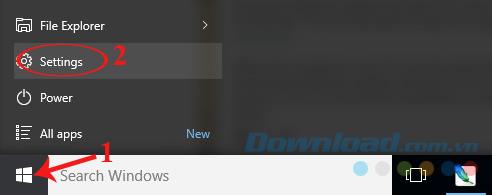
الخطوة 2: أدخل الكلمة الأساسية "Windows Update" في مربع البحث ، ثم انقر فوق نتيجة إعدادات Windows Update.
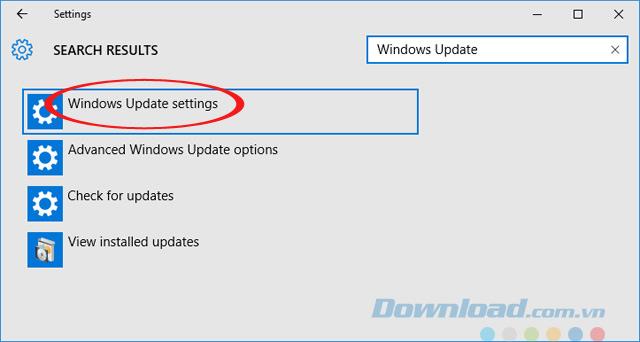
الخطوة 3: في شاشة Windows Update ، انقر فوق خيار الخيارات المتقدمة.
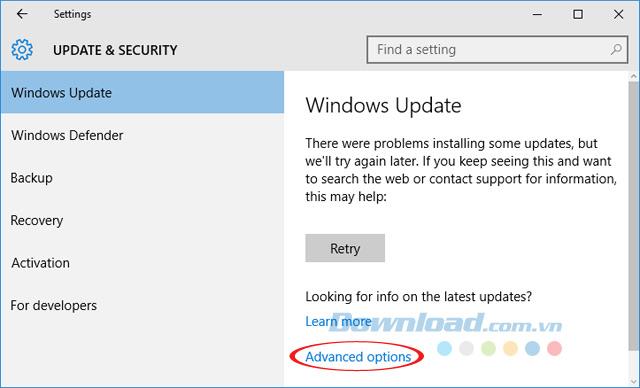
الخطوة 4: ابحث عن خيار اختيار كيفية تسليم التحديثات وانقر فوقه.
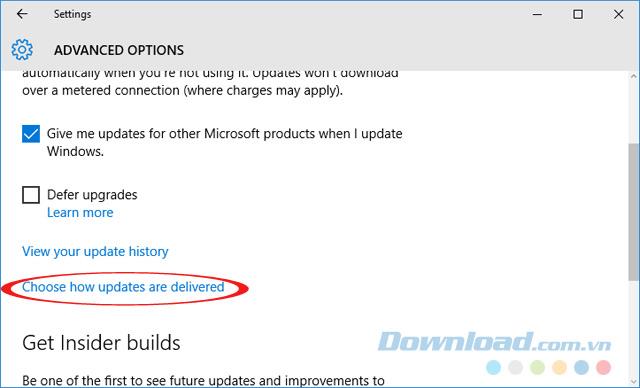
الخطوة 5: أخيرًا ، قم بالتبديل إلى OFF لإيقاف تشغيل ميزة Windows Update Delivery Optimization (WUDO) تمامًا .
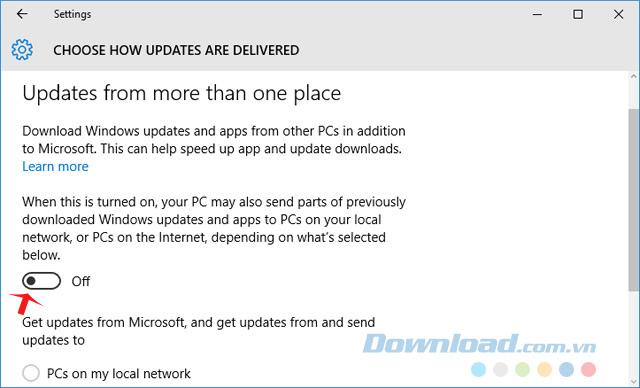
يعد عدم ضبط سطوع الشاشة أحد الأخطاء التي يواجهها العديد من مستخدمي Windows 10. لذا يرجى اتباع الخطوات أدناه لإصلاح:
الخطوة 1: انقر بزر الماوس الأيمن على رمز البدء ، وحدد إدارة الأجهزة.
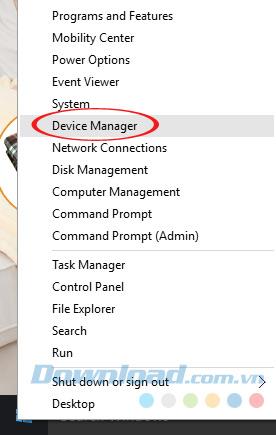
الخطوة 2: تظهر على الفور نافذة إدارة الأجهزة ، وانتقل إلى مجموعة أجهزة عرض المحولات. ثم انقر بزر الماوس الأيمن على خيار الأجهزة ضمن محولات العرض وحدد تحديث برنامج التشغيل ...
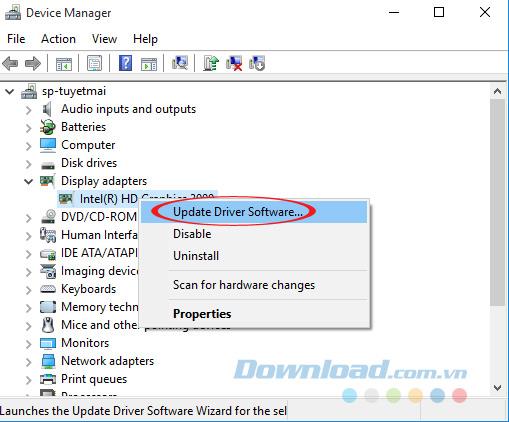
الخطوة 3: انقر فوق خيار البحث تلقائيًا عن برنامج تشغيل محدث للسماح للنظام بالعثور تلقائيًا على برامج التشغيل الجديدة لهذا الجهاز وتحديثها. إذا لم يكن الكمبيوتر متصلاً بالشبكة ، فانقر فوق الخيار أدناه استعراض الكمبيوتر بحثًا عن برنامج تشغيل.
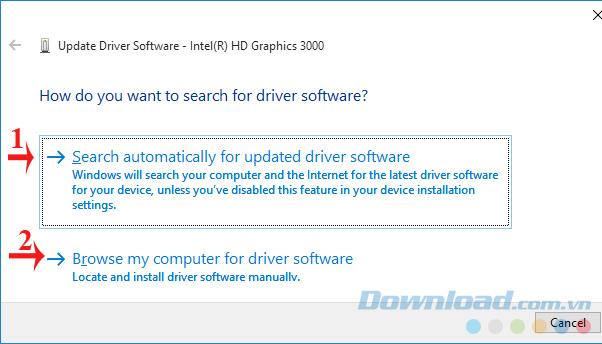
الخطوة 4: متابعة النقر فوق السماح لي بالاختيار من قائمة برامج التشغيل الموجودة على الكمبيوتر.
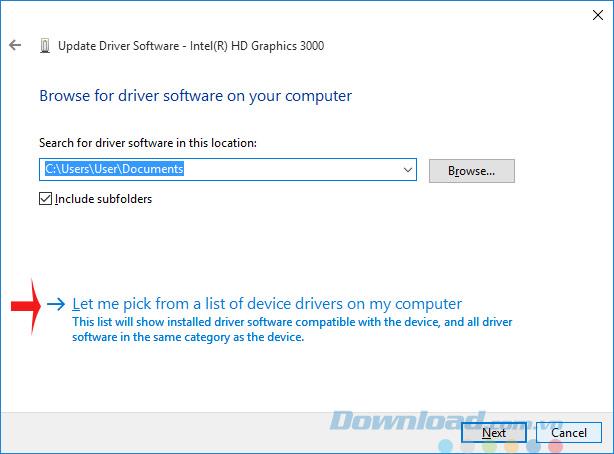
الخطوة 5: انقر فوق الخيار Microsoft Basic Display Adapter ، ثم انقر فوق التالي لاستخدام برنامج تشغيل الأجهزة الأساسي للنظام المدمج في Windows 10.
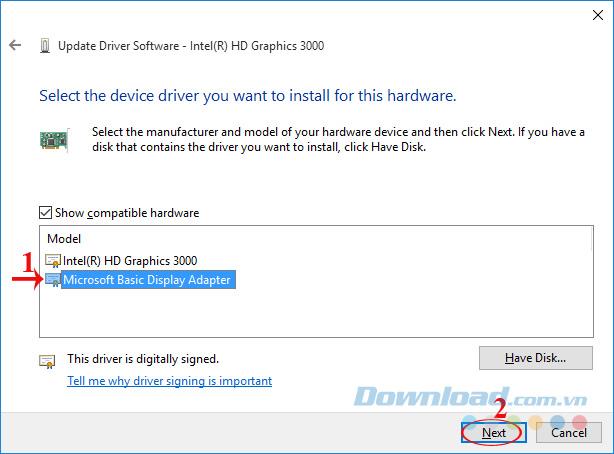
ربما يكون الخطأ مليئًا بأخطاء محرك الأقراص الثابتة التي غالبًا ما يواجهها مستخدمو Windows ، بما في ذلك من إصدار Windows 8 ، ثم Windows 8.1 إلى Windows 10 أيضًا. هناك العديد من الطرق لإصلاح هذا الخطأ ، ولكن يمكنك اتباع الخطوات أدناه:
الخطوة 1: في الشاشة الرئيسية ، انقر بزر الماوس الأيمن على شريط المهام وحدد إدارة المهام.
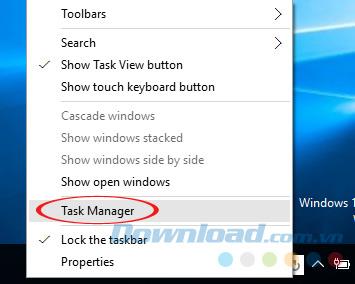
الخطوة 2: فور ظهور نافذة إدارة المهام ، انقر فوق علامة التبويب الخدمات ، وانقر فوق أي من الخدمات أدناه وحدد فتح الخدمات.
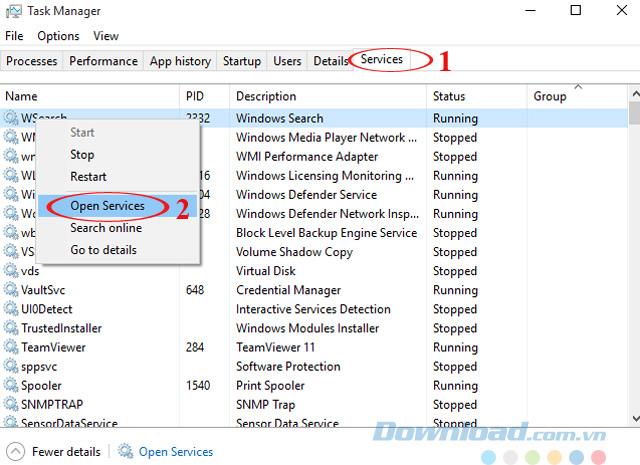
الخطوة 3: تظهر نافذة الخدمات ، اضغط على مفتاح "S" وانتقل إلى Superfetch . ثم انقر بزر الماوس الأيمن وحدد إيقاف.
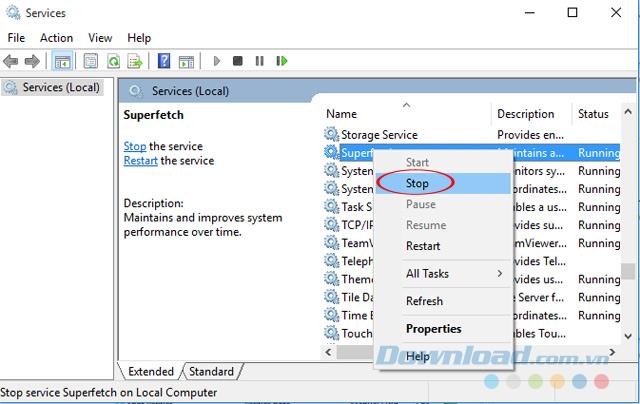
الخطوة 4: بعد ذلك ، أغلق مربع الحوار الخدمات وافتح الإعدادات ، وانقر فوق النظام.
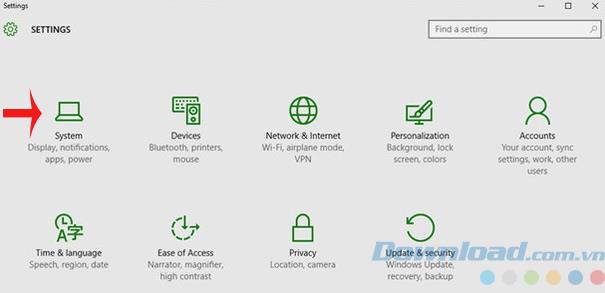
الخطوة 5: استمر في النقر فوق علامة التبويب الإخطارات والإجراءات ، في الإطار الأيمن من الشاشة ، ابحث عن قسم الإعلامات. ثم قم بإيقاف تشغيل خيار إظهار تلميحات حول Windows.
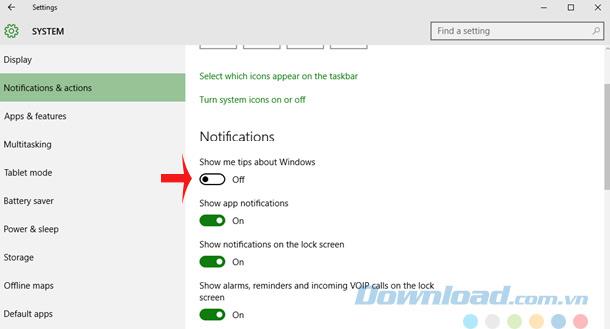
بالإضافة إلى ذلك ، يمكنك استخدام CCleaner لتنظيف الملفات غير المرغوب فيها ، والملفات الزائدة ، وذاكرة التخزين المؤقت ، وتسريع جهاز الكمبيوتر الخاص بك.
عند فتح قائمة ابدأ غالبًا ما يكون مصحوبًا بتأثيرات متحركة ، فهذا هو سبب بطء العرض. إلى الإصلاح انقر البداية ، حدد S ettings. ثم الوصول إلى سهولة الوصول.
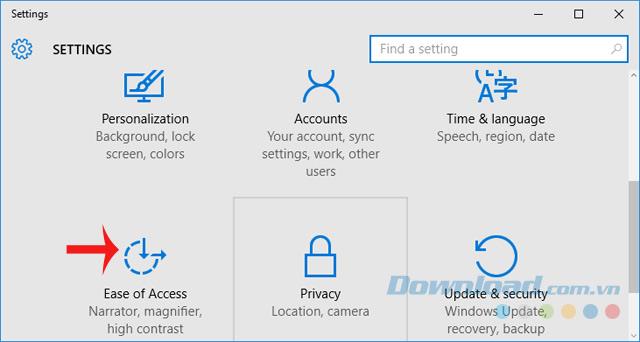
انقر فوق علامة التبويب خيارات أخرى ، ثم قم بإيقاف تشغيل خيار تشغيل الرسوم المتحركة في Windows . بعد إيقاف تشغيل جميع تأثيرات الرسوم المتحركة تقريبًا في واجهة المستخدم ، يتم تعطيلها وفقًا لذلك ، لذلك ستكون العملية أسرع بكثير من ذي قبل.
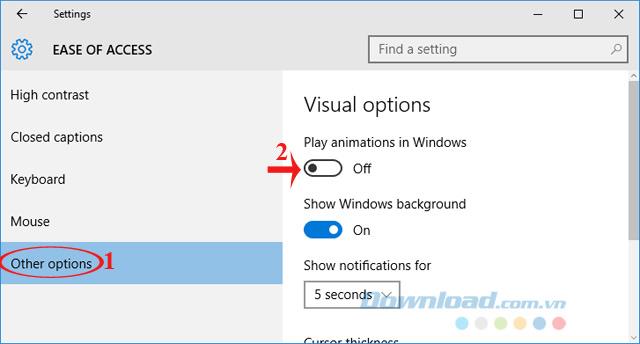
في عملية استخدام شخص قام بإلغاء تثبيت تطبيق المتجر عن طريق الخطأ ، اتبع الخطوات أدناه لاستعادة سريعة:
الخطوة 1: أدخل مربع البحث للكلمة الرئيسية "Powershell". ثم انقر بزر الماوس الأيمن على PowerShell الناتج ، ثم حدد تشغيل كمسؤول.
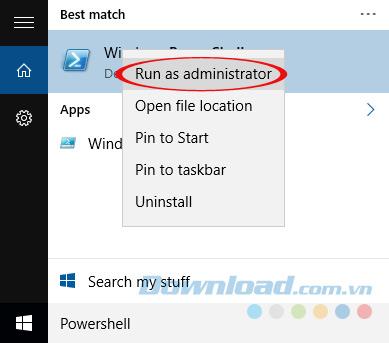
الخطوة 2: مربع الحوار " تحديد المسؤول " : يظهر Windows PowerShell ، أدخل الرمز التالي واضغط على Enter للتنفيذ:
Get-Appxpackage –Allusers
بعد ذلك ، حدد اسم الرمز لتطبيق Windows Store في سطر PackageFullName والصقه في علامة *** في أمر العينة التالي:
Add-AppxPackage - تسجيل "C: \ Program Files \ WindowsApps \ *** \ AppxManifest.xml" -DisableDevelopmentMode
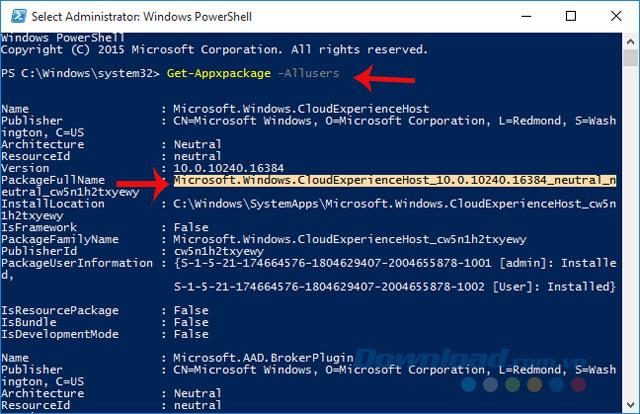
الخطوة 3: أخيرًا ، انسخ الشفرة الكاملة والصقها في Windows PowerShell ، ثم اضغط على مفتاح Enter للتنفيذ. بعد ذلك ، أنت حر في استخدام متجر Windows كالمعتاد.
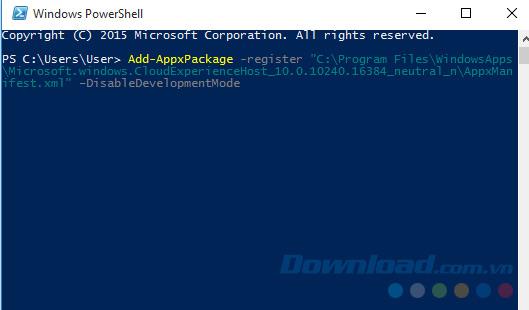
نأمل أن تساعدك هذه المقالة على معالجة الأخطاء التي تواجهها بسرعة ، مما يجعل تجربة Windows 10 أكثر سلاسة وسلاسة من أي وقت مضى.
أتمنى لكم التنفيذ الناجح!
Sims 4 هو الإصدار الأحدث من سلسلة الألعاب التي بدأت منذ ما يقرب من 20 عامًا. واليوم، يقدم ميزات وإعدادات مخفية لمنح المستخدمين
نظرًا لأن الحياة أصبحت أكثر افتراضية، فقد أصبحت معرفة كيفية إرسال مرفق بنجاح في تطبيق Messenger الخاص بك، سواء كان ذلك لأسباب تجارية أو شخصية، أمرًا ضروريًا.
هناك العديد من الأسباب التي قد تجعلك تحب التصوير والمونتاج. يمكنك تصوير الأماكن التي زرتها والأشخاص الذين تحبهم والتقاط أي لحظة خاصة ترغب فيها
إذا واجهت خطأ في بيان Steam غير متوفر، فهذا يعني فشل عميل Steam في الوصول إلى البيان. يحدث الخطأ عندما يتعذر العثور على النظام الأساسي
باستخدام خرائط Google، يمكنك زيارة أماكن جديدة دون القلق بشأن الضياع. كل ما عليك فعله هو إدخال موقع البداية والوجهة،
أثناء تسجيل الحساب في Telegram، يجب عليك إضافة رقم هاتف إلى بياناتك الشخصية. إذا كنت مهتمًا بتأكيد شخص آخر
على الرغم من أنه تم إنشاؤه بواسطة الشركة الأم لـ TikTok، إلا أن CapCut يوفر تحكمًا أكبر بكثير في الفيديو مقارنة بـ TikTok. يمكنك استخدام أدوات التحرير الممتازة من CapCut للقيام بذلك
إذا كنت تفضل الحفاظ على خصوصيتك عن طريق إخفاء المساحة خلفك أثناء مكالمات Zoom، فقد يكون من مصلحتك الاستفادة من تعتيم Zoom
اكتشف كيفية تحويل Amazon Echo Show الخاص بك إلى إطار صور رقمي باستخدام Amazon Photos في هذا الدليل.
لديك فرصة لجعل Chrome متصفحك الافتراضي عند استخدامه لأول مرة. إذا تخطيت المطالبة، فلا يزال بإمكانك استخدام المتصفح
يساعد نموذج الطلب عبر الإنترنت الشركات في الحصول على الطلبات من عملائها دون أي متاعب. باستخدام نموذج الطلب، يمكن للعملاء تقديم طلبات المنتجات وتصنيعها
عندما يتعلق الأمر بالبساطة والأمان والميزات، حقق AnyDesk نجاحًا فوريًا في مشاركة سطح المكتب بدون زمن استجابة، متجاوزًا برنامج TeamViewer بسرعة. اذا أنت
يقدم موقع YouTube للمشاهدين العديد من ميزات إمكانية الوصول لتحسين تجربة المشاهدة لديهم. اثنان منها عبارة عن ترجمات مصاحبة وتسميات توضيحية مغلقة. مع الأخيرة
جزء أساسي من رحلاتك بين النجوم في Starfield هو إثارة بناء مواقع استيطانية في عوالم غريبة. الموارد التي يمكنك جمعها من هذه
لقد قمت بالبحث، واتخذت قرارك، وترغب في الاستثمار في أحد الأسهم، لكن الأسواق لم تفتح بعد. ولحسن الحظ، هذه ليست مشكلة لأن
يجب أن يكون تنزيل التطبيقات من متجر Google Play عملية مباشرة. ومع ذلك، قد يواجه المستخدمون أحيانًا مشكلة حيث تكون الملاحظة الموجودة على الملف
إذا كنت تستخدم ChatGPT بشكل متكرر لإزالة الغموض عن جميع استفساراتك، فقد تجد عدم القدرة على البحث في محادثاتك السابقة مشكلة كبيرة.
Facebook Marketplace عبارة عن منصة ممتازة يمكنك استخدامها إذا كنت ترغب في بيع بعض ممتلكاتك غير المستخدمة أو إذا كنت تتطلع إلى شراء شيء ما. ولكن يمكن
تلفزيون LG هو بوابتك إلى أكثر من 100 برنامج. يتراوح المحتوى من القنوات الإخبارية والرياضية إلى الأفلام والمسلسلات التلفزيونية الشائعة. يمكنك مشاهدة المحتوى من
إذا كنت تستخدم Skype للعمل، فمن المحتمل أن يأتي وقت تحتاج فيه إلى التحقق من شيء ما في سجل الدردشة الخاص بك. عندما تحاول تحديد موقع


















